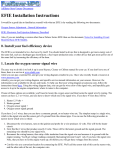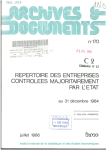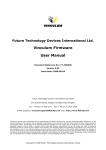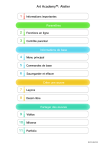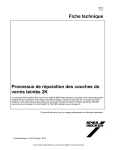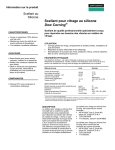Download Télécharger le mode d`emploi
Transcript
Mode d’emploi Résao FLV Planning / Réservations / Mon compte 128 rue de la Boetie, 75008 Paris au Capital de 100 000 € - Siret: 484 957 683 00036 31/03/2015 1 Connexion 1 2 3 4 4 1. 2. 3. 4. Entrez le login et, le mot de passe puis, Validez. Si le mot de passe est oublié une pop up apparaît pour confirmer l’envoi d’un email. 31/03/2015 2 Planning 1 4 2 3 5 1. 2. 3. 4. 5. Par défaut « Mes salles » par « jour » et « Manifestation » s’affichent. Sélectionnez un classement par jour / semaine ou mois. Cliquez sur la flèche bleue pour ouvrir le calendrier et sélectionnez un jour précis. Sélectionnez un espace. Affichez par « Service » ou « Manifestation et affichez/masquez la légende. Ouvrez la pop-up pour sélectionner les salles à afficher. Cliquez sur le nom de l’évènement pour consulter les détails. 31/03/2015 3 Planning 31/03/2015 4 Planning / Mes salles 1 2 1. Cliquez sur le nombre de salles pour ouvrir la pop-up. Cochez ou décochez les salles qui vous intéressent. Votre sélection sera sauvegardée. 2. Il est possible aussi de supprimer les salles directement sur le planning en cliquant sur la croix. 31/03/2015 5 Planning / La légende 1 1. Affichez ou Masquez la légende qui est commune à « Service » comme à « Manifestation ». 31/03/2015 6 Planning / Informations 1. Cliquez sur le nom de l’évènement pour consulter les détails. 31/03/2015 7 Planning / Réserver 1. Cliquez sur une tranche horaire pour accéder à « Réservation » (slide 10). 31/03/2015 8 Réservation 31/03/2015 9 Réservation 1 2 4 1. 2. 3. 4. 3 5. 6. 7. 5 6 8. 7 Sélectionnez un nom. Entrez le nom. Sélectionnez le type. Choisissez l’importance et l’exclusivité. Cochez les cases une par une. Cochez les cases par catégorie. Choisissez les dates dans le calendrier. En cas de journée incomplète, sélectionnez les heures de début et de fin. 8 31/03/2015 10 Réservation 1. Une fois la réservation validée, un récapitulatif apparaît avec le détail des salles. 2. Retournez au planning. 1 -- --- -------- ------ --------- -- ---- ---- 2 31/03/2015 11 Réservation 1 1. Les réservations apparaissent sur le planning et sont consultables également dans « Mes réservations » (slide14). 31/03/2015 12 Mes réservations 31/03/2015 13 Mes réservations 1 2 Les réservations émises sont listées. 1. Changez directement l’état de la manifestion. ou 2. Cliquez sur la ligne pour consulter le détail. 31/03/2015 14 Mes réservations 1. Modifiez les détails de la manifestation ou 2. Supprimez la manifestation 3. Validez 1 2 3 31/03/2015 15 Mon compte 31/03/2015 16 Mon compte 1. Vos informations sont prérenseignées. Vous avez la possibilité de les modifier. 2. Glissez et déposez les Éléments disponibles en Éléments sélectionnés ou inversement. Les éléments sélectionnés sont ceux que vous pourrez choisir d’afficher sur le planning. 3. Validez pour enregistrer les modifications. 1 -- --- -------- ------ --------- -- ---- ---- 2 3 31/03/2015 17 Impression 31/03/2015 18 Impression 1. Sélectionnez la période, le type et le format d’affichage de l’export. 2. Sélectionnez les salles une à une (a), ou par catégorie (b). 3. Sélectionnez les services et types de manifestation pour mieux filtrer votre requête. 4. Validez. 1 -- --- -------- ------ --------- -- ---- ---- a b 2 -- --- -------- ------ --------- -- ---- ---- 3 4 31/03/2015 19 Impression 1. Un récapitulatif 1 de la demande s’affiche. 2. Affichez l’aperçu d’impression dans un autre onglet. 3. Ou retournez en mode édition. -- --- -------- ------ --------- -- ---- ---2 2 3 31/03/2015 20